כיצד להסיר רטט במקלדת אנדרואיד
רטט היא תופעה לפעמים לא נעימה שמופיעה מדי פעם בכל פעם שאתה נוגע במסך. רטט בדרך כלל כלולה בהגדרות היצרן. יש אנשים שזה מעצבן, בעוד שאחרים לוקחים את השקשוקה ברוגע.
תוכן המאמר
הוראות: כיצד להסיר רטט במקלדת אנדרואיד
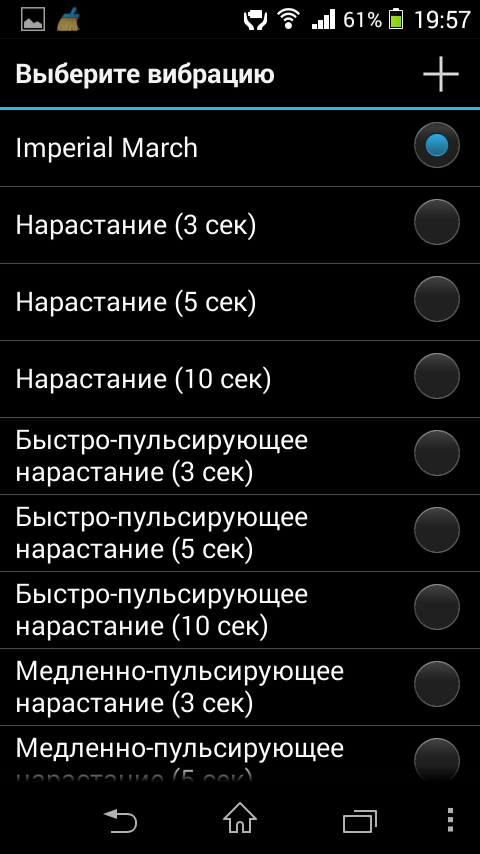 בעיה זו ניתנת לפתרון, לפחות במכשירים המריצים את מערכת ההפעלה אנדרואיד של גוגל. ניתן לפתור אותה בדרכים מסורתיות - על ידי הגדרת כמה פרמטרים, או על ידי לחיצה על שילובי כפתורים.
בעיה זו ניתנת לפתרון, לפחות במכשירים המריצים את מערכת ההפעלה אנדרואיד של גוגל. ניתן לפתור אותה בדרכים מסורתיות - על ידי הגדרת כמה פרמטרים, או על ידי לחיצה על שילובי כפתורים.
משתמשים מנוסים מציינים שההליך אורך מספר דקות למי שלא בקי בניהול פלטפורמת אנדרואיד ועשר שניות למי שיש לו ניסיון מספיק בעבודה עם סמארטפונים וטאבלטים.
אז, האלגוריתם שצריך לבצע כדי להסיר רטט. הוראות שלב אחר שלב, שיישומה בהחלט יוביל לתוצאה הרצויה.
השבת את הרטט של לחצני המגע באנדרואיד
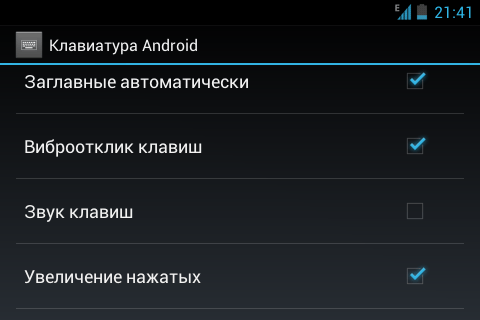
- הצעד הראשון שאתה צריך לעשות הוא פתיחת דף ההגדרות. כמעט לכל הסמארטפונים והטאבלטים של אנדרואיד יש את אותה פונקציונליות. יש כפתור נפרד, שכותרתו "הגדרות". העיצוב עשוי להשתנות, בהתאם לגרסאות של מערכת ההפעלה ולתכונות שהציג היצרן.
- שלב שני: עבור לקטע של דף ההגדרות, שנקרא "שפת קלט" בחלק מהאפשרויות, משהו שונה באחרות. ללא קשר לשם, החלק הזה הוא שמכיל את כל האפשרויות שעשויות להיות קשורות להסדרת הקלדה על מקלדת מסוימת, וירטואלית או אמיתית. אז בדף ההגדרות של מערכת ההפעלה אנדרואיד יש תמיד פריט שנקרא "מקלדת וירטואלית" או דומה.
- מתחת לכותרת זו יש רשימה של מקלדות, למעשה וירטואליות, לא פיזיות, כאלו שאנו רואים על המסך ואינן מחזיקים בנפרד בידינו. לרוב זו "מקלדת גוגל", אבל זה יכול להיות גם סמסונג, נומי, שיאומי או משהו דומה. שם תוכל למצוא גם את הפריט "קלט קולי של Google" ו"נהל מקלדות".
- תת-סעיף ההגדרות יהפוך לנקודה שבה יש לבקר בהתאם לדרישות האלגוריתם. למעשה, בהגדרות האלה אתה יכול לכבות את הרטט. בדף יש פריט שנקרא "רטט בעת לחיצה על מקשים." אתה צריך להזיז את הידית, לשים את הפונקציה במצב לא פעיל.
- יש לקחת בחשבון שבטלפון או טאבלט ספציפי לפונקציה עשוי להיות שם שונה. אבל אתה יכול להבין שזה זה או מההקשר, או על ידי בדיקה מה קורה אם אתה מכבה את זה.
- באותו סעיף ניתן לשנות הגדרות סאונד ופרמטרים נוספים.
- אבוי, זה לא הכל. בנוסף לכפתורי המגע במקלדת, ישנם גם כפתורי מערכת. אנחנו, כמובן, מדברים על כפתורים "בית", "חזרה" וכפתורים דומים אחרים. וההגדרות שלהם נמצאות בסעיף אחר, אז אתה לא צריך לחפש שם. ואין שום דבר מסובך בהגדרות האלה, אתה רק צריך לדעת עליהן ולנסות לזכור איך לגשת אליהן.
- אז, אנו מסירים את הרטט בכפתורי המערכת הקשורים למערכת ההפעלה אנדרואיד.
- כאן אתה צריך גם לפתוח את דף ההגדרות, למצוא את הקטע "צלילים", ואז את קטע המשנה "צלילים אחרים". למעשה, כאן ממוקמת ההגדרה הרצויה. זה נקרא "תגובת רטט" או משהו דומה. וזה יכול להיות מופעל או כבוי.
- כל הפעולות מסתיימות כאן, הרטט כבוי בכל החזיתות ואינו מציק יותר. אבל אם תחליט לאפס את ההגדרות להגדרות היצרן, תצטרך לכבות את הרטט שוב. הפעם זה באמת לקח כמה עשרות שניות.
אבל זה לא כל סוגי הרטט. יש גם צליל צלצול מהטלפון כשיש שיחה נכנסת. זו פונקציה שכמעט כולם מכירים. וזה גם יכול להיות מושבת בקלות בהגדרות, אבל בסעיפים אחרים.
אז אלגוריתם אחר.
- אתה צריך ללכת להגדרות, למצוא את הפריט "מערכת".
- צריך להיות פריט "פרופילי סאונד".
- אחד מארבעת הפריטים מסומן "רטט".
- יש להסיר את תיבת הסימון שלצידה, וניתן לראות שהבעיה נפתרה לחלוטין.
לאחר פעולות כאלה, הרטט כבוי בכל מקום אפשרי.
למה אני לא יכול להסיר רטט?
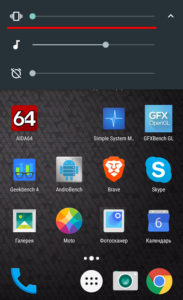
אם נותרת רטט לאחר המניפולציות, יכולות להיות שתי סיבות.
- הרטט מגיע מאפליקציה כלשהי.
- מערכת ההגדרות אינה תקינה ואינה מגיבה לפעולות המשתמש, או אינה מגיבה במלואה.
- כאשר נעשה שימוש ברטט בכל יישום קנייני או מערכתי, תצטרך לחפש בהגדרות התוכנית עד שיתמזל מזלך.
איך לפתור בעיה
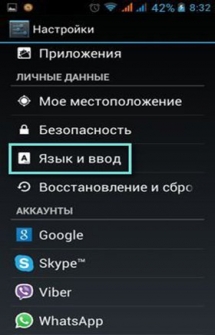
כדי לפתור בעיות חמורות במערכת ההפעלה אנדרואיד, נעשה שימוש בהבהוב. למעשה, זה יהיה פתרון לבעיות עם רטט, בין היתר.אם הפלטפורמה איבדה שליטה, יש לעדכן או להחליף אותה, כלומר, לחדש אותה.
אם העדכון מתבצע בצורה סטנדרטית, אזי יש להפקיד את ההבהוב, כהתחייבות חשובה יותר, בידי מומחים שניתן למצוא במרכזי השירות הרלוונטיים. אחרת, קיים סיכון משמעותי להרוס את המערכת ועדיין ללכת לחפש אנשי מקצוע מוכשרים.





